Comment télécharger et installer Spotify sur un Chromebook
Si vous travaillez ou surfez sur le Web sur votre Chromebook, vous souhaiterez peut-être écouter de la musique en arrière-plan. Si vous êtes un utilisateur régulier de Spotify mais que vous ne savez pas comment le télécharger sur votre Chromebook, cet article vous aidera.
Comment installer Spotify sur un Chromebook
Il existe plusieurs façons d'utiliser Spotify sur un appareil Chromebook. Vous pouvez soit vous rendre sur l'application Web Spotify pour écouter de la musique, soit télécharger l'application à l'aide de Google Play Store ou d'un gestionnaire de packages Linux.
Utilisation de l'application Web Spotify
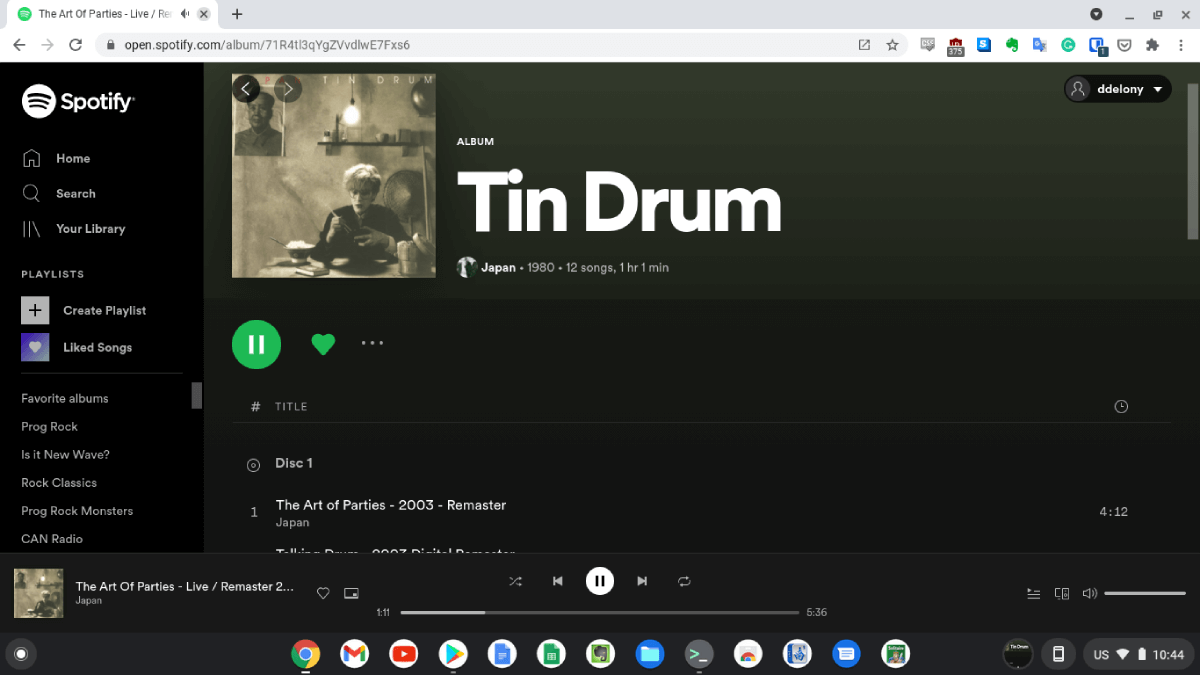
Le moyen le plus simple d'utiliser Spotify sur un Chromebook consiste à utiliser l'application Web. Tout ce que vous avez à faire est de naviguer vers open.spotify.com . Vous serez invité à vous connecter à votre compte Spotify. Une fois que vous vous êtes connecté avec succès, vous pouvez accéder à toutes vos chansons, albums et listes de lecture préférés directement depuis votre navigateur.
Le client Web Spotify peut convenir à la plupart des gens, mais si vous souhaitez télécharger de la musique sur votre ordinateur ou diffuser de l'audio à un débit plus élevé, lisez la suite pour savoir comment installer le client de bureau Spotify sur votre Chromebook.
Installez l'application Android Spotify
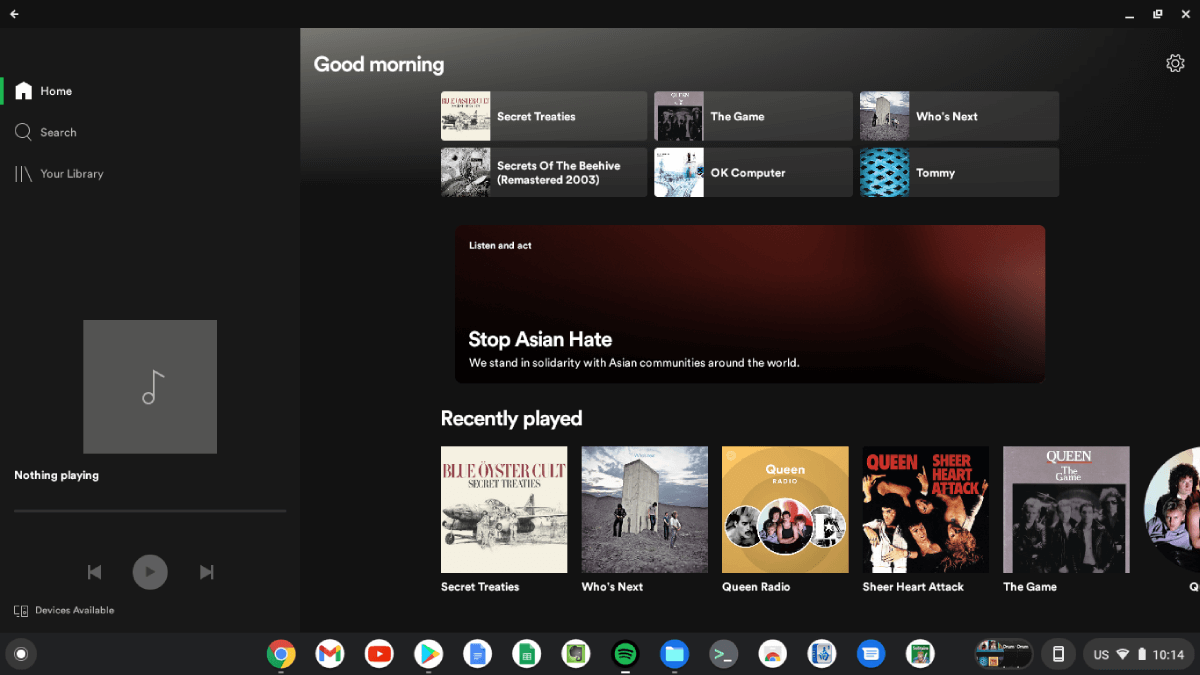
Étant donné que les Chromebooks prennent en charge l'installation d'applications Android, vous pouvez envisager d'installer la version Android de Spotify afin de télécharger des pistes sur votre ordinateur ou d'améliorer la qualité du son.
L'application Android de Spotify permet un son à débit plus élevé que le lecteur Web, donc si vous avez des écouteurs ou des haut-parleurs de haute qualité, la musique sonnera mieux à vos oreilles.
Vous pourrez également télécharger des chansons, des albums et des listes de lecture pour une écoute hors ligne. Ceci est utile si vous emmenez votre Chromebook dans des endroits sans connexion Internet.
Heureusement, tout ce que vous avez à faire est de télécharger Spotify depuis le Play Store et de l'installer, comme avec tout autre appareil Android.
Télécharger: Spotify (Google Play)
Installer le client Linux Spotify à l'aide d'Apt
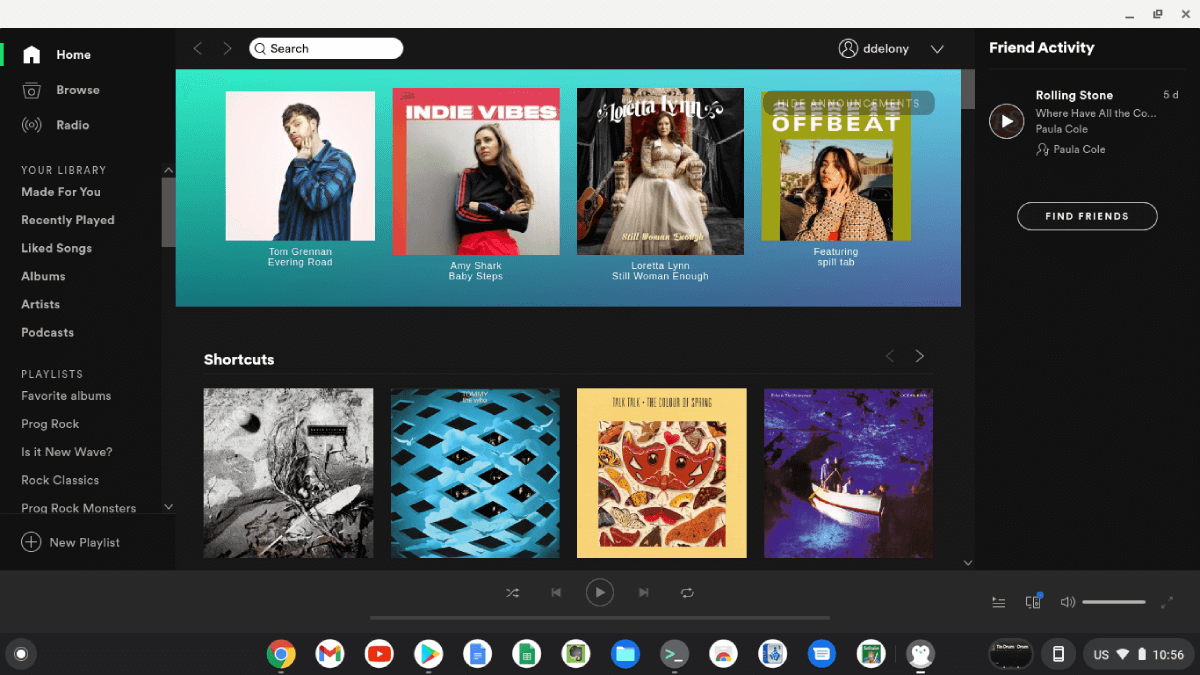
Si vous voulez une version de Spotify qui se comporte plus comme des versions de bureau Mac ou Windows typiques, vous voudrez installer la version Linux à l'aide d'Apt. Votre Chromebook devra prendre en charge Linux pour pouvoir installer le client Spotify Linux.
Pour installer Spotify avec Apt, vous devrez ajouter de nouvelles entrées à votre liste de référentiels système:
curl -sS https://download.spotify.com/debian/pubkey_0D811D58.gpg | sudo apt-key add -
echo "deb http://repository.spotify.com stable non-free" | sudo tee /etc/apt/sources.list.d/spotify.listEnsuite, installez Spotify en utilisant apt install :
sudo apt install spotify-clientUne fois l'installation terminée, vous pouvez lancer Spotify à partir du menu de l'application comme toute autre application sur votre Chromebook.
Basculer sur votre Chromebook
Vous avez appris à utiliser le lecteur Web, l'application Android et les versions Linux de Spotify sur votre Chromebook. Vous pouvez maintenant écouter votre musique préférée sur votre ordinateur.
Une fois que Spotify est installé sur votre Chromebook, assurez-vous de le configurer correctement afin d'obtenir une meilleure expérience d'écoute de l'application.
